如何在Photoshop中制作立体文字
作者:一只团团 •更新时间:2024-04-26 04:16:09
Photoshop作为一款强大的图像处理软件,不仅可以编辑图片,还可以制作各种独特的文字效果。其中,利用斜纹和浮雕效果可以制作出立体的文字效果。
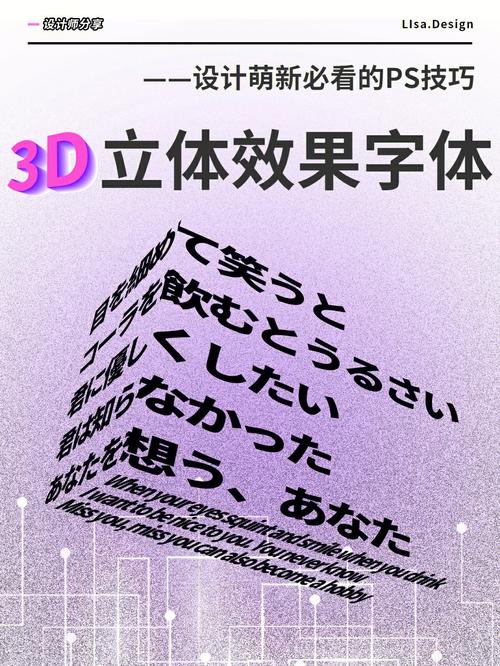
步骤一:使用横冲矿排文字工具
首先,在工具栏中找到“横冲矿排文字工具”,点击并设置文字的参数。确保选择合适的字体、大小和颜色。
步骤二:将文字移动到中央
使用工具栏中的“移动工具”将刚才输入的文字移动到画布的中央位置,以便后续添加效果。
步骤三:添加斜面和浮雕效果
在菜单中选择“图层” -> “图层样式” -> “斜面和浮雕”,调整参数来给文字添加立体感。可以通过调整深度、角度等参数来获得想要的效果。
步骤四:调整投影效果
在图层样式对话框中找到“投影”选项,设置投影的参数以增强立体文字的立体感。可以调整投影的位置、大小和不透明度。
完成效果
经过以上步骤设置后,立体文字效果就会呈现在你的设计作品中。你可以根据需要进一步调整文字效果和背景,使其更加突出和生动。
制作立体文字并不复杂,只要按照上述步骤操作,结合自己的创意,就能轻松制作出独特而引人注目的文字效果。掌握Photoshop的文字处理技巧,能够让你的设计作品更加出彩。
本文由用户上传,如有侵权请联系删除!

